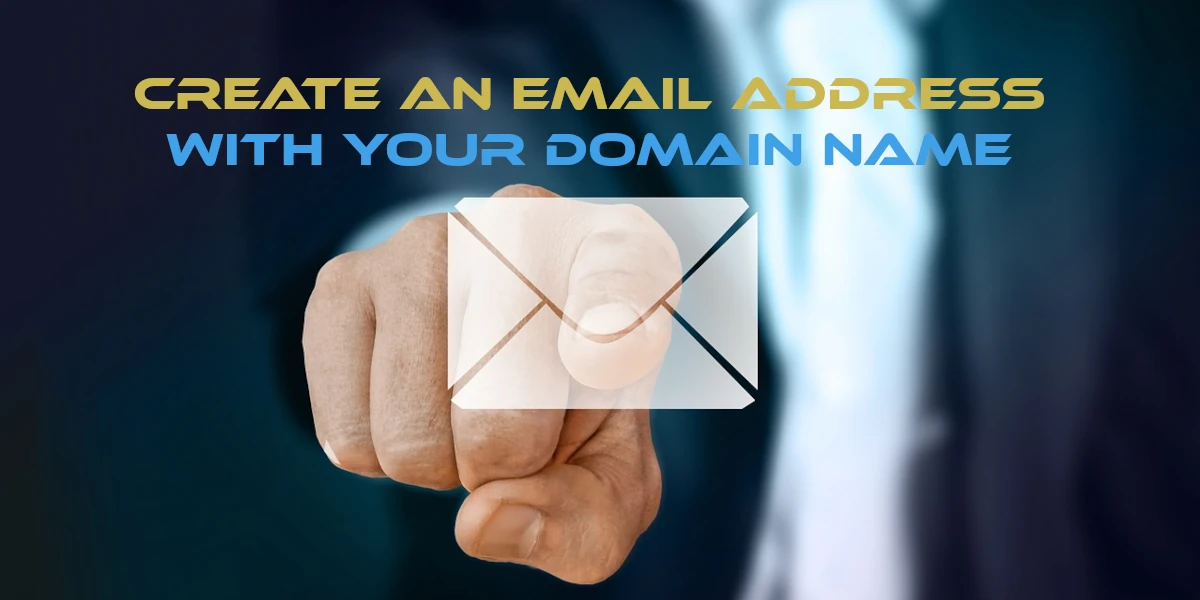
La création d’une adresse e-mail professionnelle à l’aide de votre nom de domaine a non seulement l’air plus professionnelle, mais elle renforce également la confiance avec vos clients, vos clients et vos partenaires. Au lieu d’avoir un e-mail générique de fournisseurs comme Gmail ou Yahoo, vous pouvez avoir quelque chose comme "[email protected]".
Voici un guide étape par étape pour vous aider à configurer une adresse e-mail avec votre propre nom de domaine :
1. Achetez un nom de domaine
Si vous n’avez pas encore acheté de nom de domaine, vous pouvez en obtenir un auprès des bureaux d’enregistrement de domaine .
2. Choisissez un fournisseur d’hébergement de messagerie
Alors que certains registraires de domaine proposent l’hébergement de messagerie dans le cadre de leurs services, d’autres ne le font pas. Voici quelques fournisseurs d’hébergement de messagerie populaires :
- G Suite (Google Workspace) : il s’agit de la suite d’outils de Google qui comprend Gmail, Docs, Drive et Calendar pour les entreprises.
- Microsoft 365 : offre de Microsoft qui comprend Outlook, Word, Excel et d’autres applications Office.
- Zoho Mail : un service d’hébergement de messagerie sans publicité avec une suite d’outils et d’utilitaires de productivité en ligne.
- Bluehost, HostGator ou SiteGround : Ces sociétés d’hébergement Web proposent également des services d’hébergement de messagerie.
3. Configurer les enregistrements MX
MX (Mail Exchange) enregistre les e-mails directs envoyés à votre domaine vers les serveurs appropriés. Une fois que vous avez choisi votre fournisseur d’hébergement de messagerie :
- Connectez-vous au panneau de configuration DNS de votre domaine.
- Localisez la section où vous pouvez modifier les enregistrements MX.
- Suivez les instructions fournies par votre fournisseur d’hébergement de messagerie pour configurer les enregistrements MX.
4. Créez votre adresse e-mail
Après avoir configuré vos enregistrements MX :
- Accédez au tableau de bord de votre fournisseur d’hébergement de messagerie.
- Recherchez une option comme « Créer un nouvel e-mail » ou « Ajouter un nouveau compte ».
- Entrez le préfixe de messagerie souhaité (comme
info,contactouyourname) et sélectionnez votre domaine dans une liste déroulante si nécessaire. - Définissez un mot de passe fort pour votre compte de messagerie.
- Terminez le processus de création.
5. Configurez votre client de messagerie
Vous pouvez accéder à vos e-mails directement via l’interface Web fournie par votre service d’hébergement de messagerie, ou vous pouvez configurer un client de messagerie comme Microsoft Outlook, Mozilla Thunderbird ou Apple Mail :
- Ouvrez votre client de messagerie et créez un nouveau compte.
- Entrez les paramètres du serveur IMAP ou POP3 fournis par votre fournisseur d’hébergement de messagerie. Cela vous permettra d’envoyer et de recevoir des e-mails en utilisant votre nom de domaine.
- Entrez votre adresse e-mail complète et votre mot de passe lorsque vous y êtes invité.
- Terminez le processus de configuration et commencez à utiliser votre e-mail !
6. Testez votre e-mail
Envoyez un e-mail de test à votre nouvelle adresse et répondez-y pour vous assurer que tout fonctionne correctement.
7. Facultatif : Configurer des fonctionnalités supplémentaires
- Transfert d’e-mails : si vous souhaitez que les e-mails envoyés à une adresse soient automatiquement transférés vers une autre (par exemple,
[email protected]transférés à[email protected]), configurez le transfert d’e-mails. - Alias : il s’agit d’adresses e-mail alternatives qui se dirigent vers votre compte de messagerie principal. Par exemple,
[email protected]pourrait être un alias pour[email protected]. - Répondeurs automatiques : Si vous souhaitez répondre automatiquement aux e-mails entrants lorsque vous n’êtes pas au bureau, configurez un répondeur automatique.
En conclusion
Avoir une adresse e-mail avec votre propre nom de domaine renforce votre professionnalisme et votre identité de marque. Que vous dirigiez une entreprise, que vous lanciez un blog ou que vous créiez un site Web personnel, c’est une étape intéressante à franchir. En suivant les étapes ci-dessus, vous pourrez configurer et commencer à utiliser en toute confiance votre adresse e-mail spécifique à un domaine.



